
La vulnerabilidad de los dispositivos de almacenamiento digital, como las tarjetas SD, expone nuestras preciosas colecciones de fotos hasta posibles amenazas, que van desde el formateo de interrupciones y corrupción del sistema hasta malos sectores, daños físicos e incluso ataques de malware. Cuando se enfrenta a la perspectiva desalentadora de fotos perdidas o inaccesibles debido a la corrupción de la tarjeta SD, es posible que desee preguntar: «Cómo recuperar imágenes de la tarjeta SD corrupta? «
Esta guía cubre la recuperación de fotos de las tarjetas SD corruptas, explorando la viabilidad de recuperar imágenes en varios escenarios. Después de leer, tendrá una idea de las posibles vías para recuperar sus preciados recuerdos de su tarjeta microSD dañada.
Parte 1: ¿Puedes recuperar imágenes de una tarjeta SD corrupta?
En primer lugar, consulte el estado de su tarjeta SD en la gestión de disco conectando su tarjeta SD a su computadora a través de un lector de tarjetas. Luego vaya a «esta PC»> «Administrar»> «Gestión de disco». Después de eso, evalúe el estado de la tarjeta SD:
- Caso 1: Visible pero inaccesible (sistema de archivos sin procesar).
- Caso 2: Partición perdida.
- Caso 3: Sin estado de los medios.
- Caso 4: Visible solo en Explorer.
- Caso 5: No visible (Nota: Si la tarjeta SD se daña físicamente hasta el punto en que no puede ser reconocida por ningún dispositivo o si ha sufrido daños internos severos, la recuperación de fotos se vuelve muy poco probable).
Entonces, ¿puedes recuperar imágenes corruptas de las tarjetas SD basadas en lo anterior? Eso depende:
- Primeros dos casos: Altas posibilidades de recuperación con el software de recuperación de datos.
- Tercero y cuarto Casos: Posible recuperación después de arreglar el dispositivo.
- Último Caso: Pruebe un lector o computadora de tarjetas diferente. (1. Compre un nuevo lector de tarjetas SD. 2. Inserte la tarjeta SD y conecte a la PC. 3. Pruebe diferentes puertos USB hasta que la computadora reconozca la tarjeta. 4. Conecte el lector de la tarjeta SD a una computadora nueva si es necesario). Si aún no es visible, busque ayuda profesional.
¿A dónde van las fotos de tarjeta SD eliminadas? Cuando los archivos se eliminan de una tarjeta SD, permanecen en la tarjeta pero son invisibles para el sistema operativo y los usuarios porque sus entradas de archivo se eliminan. En términos simples, los archivos eliminados aún están presentes, esperando ser recuperados o sobrescribidos.
Puede que le guste: Cuando inesperó eliminar su tarjeta SD Android, puede que el CAD se corrompa. Entra en el enlace para arreglarlo.
Parte 2: Cómo recuperar imágenes de la tarjeta SD corrupta ejecutando CHKDSK
CHKDSK es una utilidad básica de Windows que verifica y repara los errores del sistema de archivos en una tarjeta SD con un solo comando. Si su PC de Windows no reconoce la tarjeta, intente ejecutar el comandante CHSDSK. ¿Cómo recupero las imágenes de una tarjeta SD corrupta de esta manera?
Recommended Read: Cómo Hacer una Copia de Seguridad del Teléfono Android en la Tarjeta SD: ¡3 Soluciones Fáciles!
- Presione «Win + R» para abrir el diálogo Run.
- Escriba CMD y presione «Shift + Ctrl + Enter» para ejecutar «Solicitud del sistema» como administrador.
- Escriba chkdsk x: /f /r y presione «Enter», reemplazando «X» con la letra de la unidad de la tarjeta SD corrupta. Una vez hecho esto, intente conectar su tarjeta SD nuevamente y recuperar fotos en consecuencia.
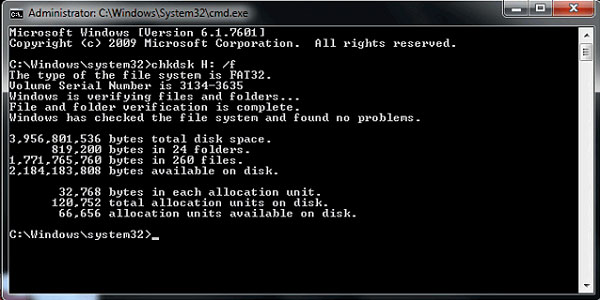
Alternativamente, puede intentar cambiar la letra del controlador siguiendo los pasos a continuación:
- Conecte su tarjeta SD a su computadora y abra la administración de disco.
- Haga clic derecho en el volumen deseado y seleccione «Cambiar letras y rutas de la unidad».
- Elija «Agregar» o «Cambiar» para la tarjeta SD.
- Especifique la nueva carta de unidad y haga clic en «Aceptar».
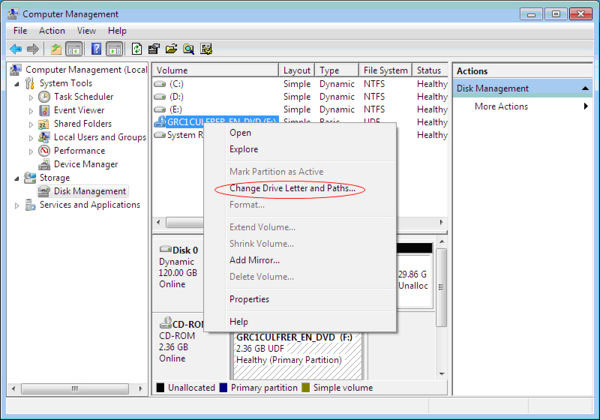
Parte 3: Cómo recuperar imágenes de una tarjeta microSD corrupta a través de la recuperación de archivos de Windows
Microsoft proporciona la recuperación de archivos de Windows, lo que le permite recuperar datos perdidos ilimitados de su tarjeta SD corrupta sin costo sin costo. Si bien es menos fácil de usar que el software gráfico de interfaz de usuario, admite un número limitado de formatos de archivo, pero permite la recuperación de datos ilimitada de forma gratuita. Para probar este método:
- Descargue la recuperación de archivos de Windows de la tienda de Microsoft.
- Presione Win + X y seleccione Terminal (Admin).
- Use la sintaxis: WinFR Source-Drive: Destination-Drive: (/Mode) (/Switches) para recuperar archivos de su tarjeta SD corrupta.
- Para recuperar fotos, use: WinFR I: E: /Extensivo /N *.jpg. (Ahora puede cambiar el .jpg a .jepg, .png, etc.)
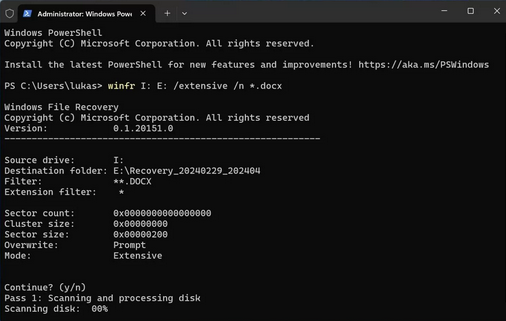
También puede disfrutar:
Parte 4: Cómo recuperar los datos de una tarjeta SD dañada actualizando el controlador
Son software que permite que su computadora se comunique con dispositivos externos. La actualización del controlador puede mejorar la capacidad de su computadora para leer tarjetas SD, pero los controladores obsoletos pueden causar problemas de compatibilidad. Aquí le mostramos cómo recuperar archivos de una tarjeta SD dañada con un sistema de archivos dañado actualizando el controlador:
- Haga clic derecho en «Mi computadora» y seleccione «Administrar».
- Navegue a «Administrador de dispositivos» y haga doble clic en «Unidades de disco».
- Haga clic derecho en su tarjeta SD en el menú.
- Elija «Actualizar el software del controlador del controlador/actualización> Buscar automáticamente el software de controlador actualizado».
- También puede optar por «desinstalar el dispositivo» para reinstalar el controlador de su dispositivo USB.
- Desconecte su tarjeta SD antes de reiniciar la computadora.
- Después de reiniciar la computadora, vuelva a conectar la tarjeta SD para la recuperación de fotos como de costumbre.
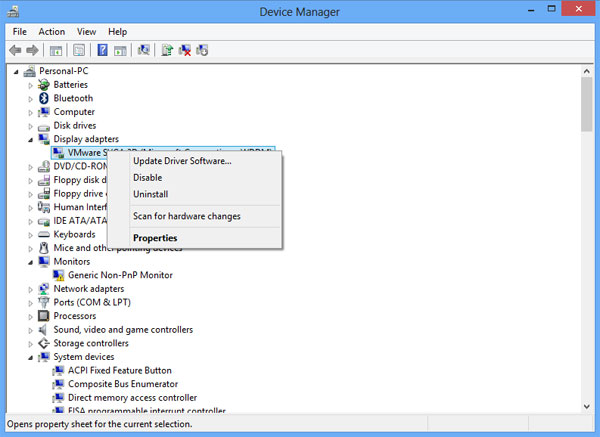
Parte 5: Cómo arreglar la tarjeta SD corrupta con la herramienta de verificación de errores de Windows
La herramienta de verificación de errores de Windows es útil para corregir errores del sistema de archivos en unidades como tarjetas SD. Aquí le mostramos cómo usarlo:
- Presione Win + E para abrir el Explorador de archivos y seleccione «Esta PC».
- Haga clic derecho en el dispositivo de destino y elija «Propiedades».
- Vaya a la pestaña «Herramientas» y haga clic en «Verificar» en la sección Verificación de errores.
- Seleccione «Escanear y reparar» en la ventana emergente.
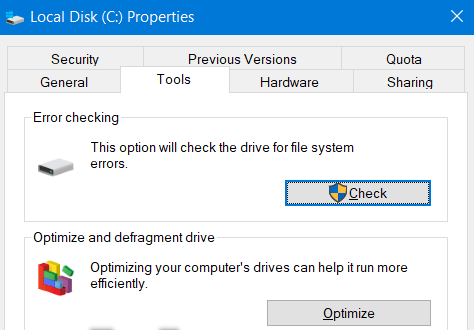
Extra: Cómo recuperar imágenes de una tarjeta SD reparada
Si su computadora corrupta se ha reparado con éxito y ahora es fácilmente detectable por su computadora, puede considerar utilizar un programa profesional para recuperar fotos, videos, documentos y más. Este programa, conocido como Mobilekin Doctor para Android (Windows y Mac), ofrece una mayor tasa de éxito al recuperar los datos, minimizando así los riesgos.
Además, es capaz de recuperar con éxito varios tipos de datos de la memoria interna de su teléfono sin problemas. Esta herramienta es compatible con una amplia gama de tarjetas SD de Android y modelos telefónicos, asegurando su versatilidad. Además, garantiza la seguridad completa y la operación fácil de usar.
![]()
![]()
Pasos sencillos para restaurar las fotos de una tarjeta SD reparada usando Mobilekin Doctor para Android:
- Instale y inicie la herramienta en su computadora, luego elija el modo «Recuperación de la tarjeta SD».
- Inserte su tarjeta SD en la computadora a través de un lector de tarjetas.
- Alternativamente, conecte su teléfono Android con la tarjeta microSD reparada insertada.
- El software detectará automáticamente la tarjeta y aparecerá su ícono.
- Seleccione la tarjeta y haga clic en «Siguiente» para escanear los archivos multimedia perdidos.
- Elija tipos de archivos desde la izquierda y seleccione elementos específicos de la derecha.
- Haga clic en «Recuperar» para recuperar los archivos elegidos de la tarjeta SD fija.
- Después de la recuperación de la imagen, puede formatear su tarjeta SD para solucionarla aún más según sea necesario: (conecte su tarjeta SD a la computadora, abra «mi computadora/esta PC» y haga clic con el botón derecho en la tarjeta SD. Seleccione «Formato», elija «Restaurar valores predeterminados» y haga clic en «Iniciar». Opcionalmente, deseleccionar «Formato rápido» para un escaneo profundo).).
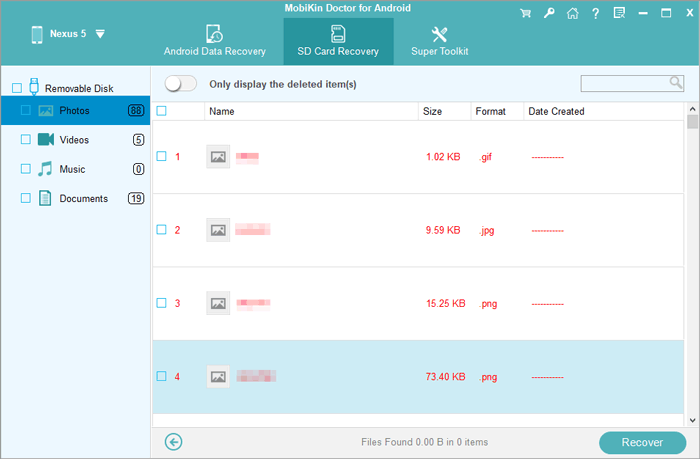
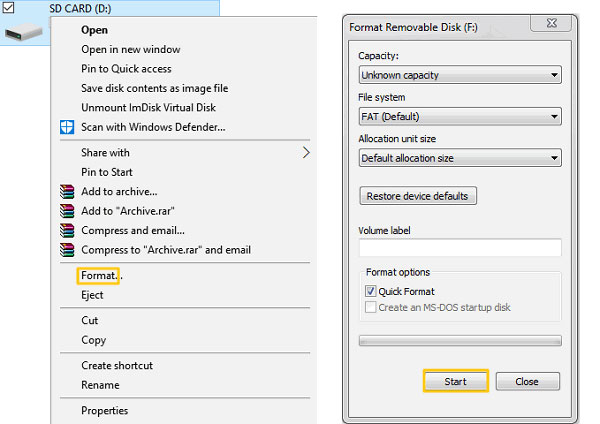
Conclusión y consejos para evitar la corrupción de la tarjeta SD la próxima vez
A lo largo de esta página, navegamos cuatro métodos factibles para recuperar fotos de tarjetas SD corruptas. Desde la utilización de herramientas incorporadas y soluciones de software hasta considerar los servicios profesionales de recuperación de datos después de la reparación, detallamos la amplia gama de opciones disponibles para salvar sus preciosas colecciones de fotos. Con suerte, puede recuperar el acceso a sus fotos en su tarjeta SD corrupta.
Finalmente, si desea evitar la corrupción frecuente de la tarjeta SD, siga estos consejos:
- Use tarjetas SD de alta calidad: compre tarjetas SD de marcas acreditadas.
- Expulsar de forma segura tarjetas SD: siempre expulse correctamente la tarjeta SD de su dispositivo antes de quitarla.
- Evite sobrecargar la tarjeta SD: considere transferir fotos de la tarjeta SD a una computadora o almacenamiento en la nube regularmente.
- Mantenga la tarjeta SD segura: proteja la tarjeta SD del daño físico.
- Escanee los virus: use el software antivirus para escanear regularmente la tarjeta SD en busca de virus.
- Manejar con cuidado: evite doblar, dejar caer o exponer la tarjeta SD a temperaturas o humedad extremas.
